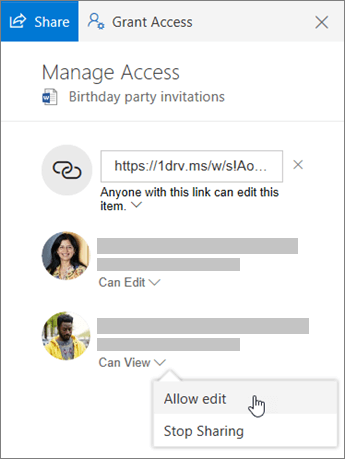Koostöö OneDrive‘is
Failide või kaustade ühiskasutus
-
Valige failid või kaust, mida soovite teistega jagada või ühiskasutusse anda.
-
Valige Anna ühiskasutusse

-
Valige Seda üksust saavad redigeerida kõik inimesed, kellel on see link ja määrake õigused:
-
märkige ruut Luba redigeerimine, kui soovite, et teised saaksid faili muuta;
-
tühjendage ruut Luba redigeerimine, kui soovite, et teised saaksid faili üksnes vaadata.
-
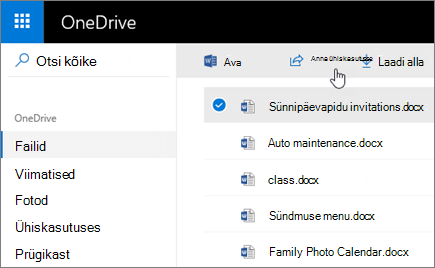
Ühiskasutuse peatamine või muutmine
Kui olete faili omanik või teil on redigeerimisõigus, saate ühiskasutusõigused peatada või neid muuta.
-
Valige fail või kaust, mille ühiskasutuse soovite lõpetada.
-
Valige akna parempoolses ülanurgas nupp Teave

-
Valige Halda juurdepääsu ja seejärel tehke järgmist.
-
Valige X selle lingi kõrval, mille soovite keelata.
-
Valige Saab redigeerida või Saab vaadata ja seejärel valige Lõpeta jagamine.
-
Valige Saab redigeerida või Saab vaadata ja seejärel valige Muuda....
-